Como en la mayoría de las capitales de países y grandes ciudades, usar el transporte público es siempre más recomendable que el propio coche -aunque en los últimos 3 años, los patinetes eléctricos han cogido mucho auge. Y en una urbe como Madrid, el bus o el metro te pueden salvar de una retención kilométrica.
De hecho, si los usas a menudo, lo más cómodo es que tengas la Tarjeta de Transporte Público Personal que el Consorcio de Transportes de Madrid emite, y que puedes recargar desde el mismo móvil usando su propia app. Pero, y mejor aún, es llevar esta tarjeta digitalizada en el móvil. ¿Se puede? Por supuesto.
Llevar el abono de transporte de Madrid en tu móvil
Hoy día se puede llevar la tarjeta del banco digitalizada, el carnet de conducir, y próximamente incluso el DNI. Y también puedes llevar la llamada Tarjeta de Transporte Virtual, que es lo mismo que la tarjeta física pero en su versión digital, para usarla en transportes públicos como el metro o el bus.

Estrenada en mayo de 2023, simplemente tendrás que acercar tu móvil al torno o validadora y la tarjeta digital, almacenada en Google Wallet, te facilitará el acceso al transporte público correspondiente. Para poder usarla, necesitas:
- Un smartphone con Android 7.0 o superior
- Un móvil que tenga tecnología NFC
- La app de Google Wallet
- La app de la Tarjeta Transporte Virtual
Qué puedo hacer dentro de la app Tarjeta Transporte Virtual
Una vez tengas todo ya instalado, abre la app de la tarjeta de transporte virtual y comprueba lo que puedes hacer en ella:
- Saldo y recarga: te permitirá ver el saldo de tu tarjeta y comprar nuevos títulos de transporte.
- Tarjeta bancaria: te permitirá registrar una tarjeta bancaria si no quieres introducir los datos en cada compra.
- Facturas: aquí podrás consultar/descargar las facturas guardadas de todas tus compras.
- Información: toda la información que necesitas para usar la aplicación:
- Mensajes: todas las comunicaciones de tu interés sobre actuaciones en la aplicación, incidencias del servicio, etc.
Registro de la tarjeta bancaria
Para efectuar una carga, puedes registrar antes tu tarjeta bancaria, aunque si no lo haces, puedes realizar las compras sin problemas introduciendo los datos de la tarjeta cada vez. Si registras una tarjeta, también tendrás la opción al pagar de seleccionarla o de introducir los datos de una tarjeta diferente no registrada. Puedes eliminar la tarjeta bancaria de la aplicación en el momento que quieras.
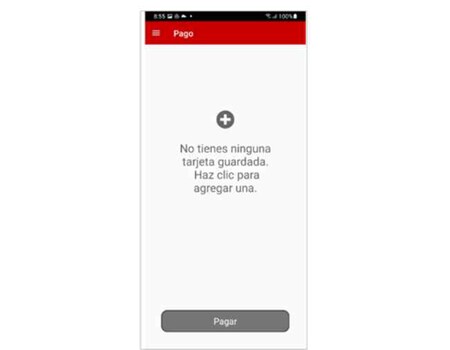
Para registrar tu tarjeta:
- Pulsa la opción “Tarjeta bancaria” en el menú de la parte superior izquierda de la pantalla para registrar una tarjeta Visa o Mastercard.
- Rellena los datos de la tarjeta y haz click en “Pagar” (para verificar la tarjeta se realizará un cargo sin coste, 0,00 €).
- Sigue los pasos que indica tu banco para completar la operación.
- También es posible registrar una tarjeta bancaria en el momento de la compra. En este caso, cuando adquieres un título, te aparecerá una pantalla para el pago. Si seleccionas “pagar”, tendrás que introducir los datos de una tarjeta bancaria y no quedará registrada, pero si presionas el botón “+”, la tarjeta que utilices para el pago quedará registrada en la aplicación.
Carga de tarjeta y títulos de transporte
En tu primera compra deberás adquirir tanto la tarjeta como el título. Al abrir la aplicación te aparecerá la opción de “adquirir tarjeta y título” (si aún no dispones de tarjeta) o “recargar título”:
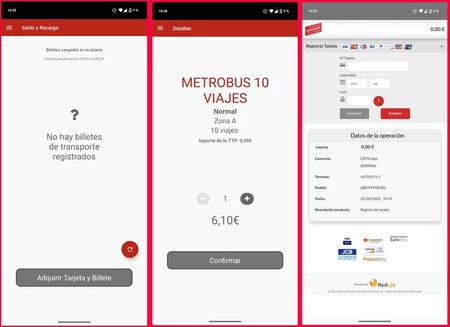
- Selecciona "Adquirir Tarjeta y Título" pulsando en el botón debajo de la pantalla.
- Selecciona “multiviajes” para adquirir la tarjeta y recargarla con el primer título. Una vez seleccionado,nos aparecen los títulos disponibles para compra.
- Selecciona el título que deseas comprar. Al hacerlo, aparecerá la opción de añadir la cantidad que desees de estos títulos y el precio correspondiente. Confirmar una vez seleccionados.
- Seleccionar la opción “pagar” que aparece en la siguiente pantalla. Podrás seleccionar la tarjeta registrada, en caso de que hayas registrado alguna, o pagar sin seleccionarla, con lo que te llevará a una página en el que se solicitan los datos de la tarjeta. Si seleccionas la tarjeta registrada para pagar, no será necesario volver a introducir estos datos.
- Rellena los datos que se solicitan de la tarjeta con la que se va a proceder al pago. Será necesario el número de tarjeta, la fecha de caducidad y el CVV. Pulsar el botón de “pagar”. Después de comprar la tarjeta y el primer título tienes que añadirla a Google Wallet
- Tras realizar el pago, te aparecerá la opción de añadir a Google Wallet la tarjeta y el título. Es necesario que selecciones “Añadir a Google Wallet” para empezar a usarla.
- Una vez seleccionada esta opción de “Añadir a Google Wallet”, aparece una pantalla donde confirma la adquisición del título realizada correctamente y mostrando la app de Google Wallet para abrir. Se debe seleccionar la aplicación para proceder a cargar la tarjeta y título en la misma.
- Una vez abierto Google Wallet, aparece la opción de almacenar la tarjeta en ella. Se debe seleccionar “aceptar y continuar”. Una vez hecho esto, se mostrará una confirmación de que la tarjeta se ha añadido correctamente. Ahora ya se debería disponer de la tarjeta almacenada en Google Wallet, con los títulos disponibles.
- Si realizas recargas a posteriori sobre la tarjeta que ya se ha almacenado en Google Wallet no será necesario volver a guardarlos, ya que el título se guarda directamente en la tarjeta ya almacenada en Google Wallet al adquirirlo.
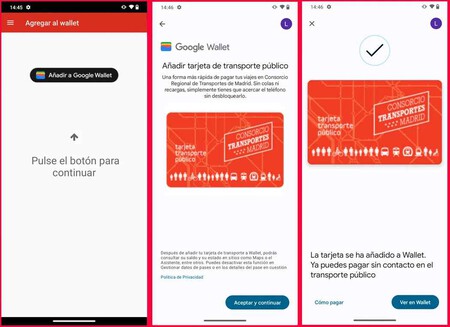
Cuántos viajes puedo acumular en la tarjeta de transporte virtual
Ten en cuenta que no es posible disponer de más de 20 viajes de un mismo titulo, por lo que hasta que no dispongas de 10 viajes o menos, no se te permitirá adquirir más. Sí es posible disponer de hasta 3 títulos distintos con un máximo de 20 viajes cada uno.
Otra cosa que debes saber es que la tarjeta de transporte público virtual no puede utilizarse en más de un teléfono a la vez. Si vas a cambiar de móvil, deberás desactivarla del teléfono donde la hayas activado. Una vez que lo hagas, podrás activarla en otro teléfono en el que hayas iniciado sesión en tu cuenta de Google. Para realizar este paso, debes seleccionar la opción "Mover tarjeta a otro dispositivo" en el móvil de origen y seguir las indicaciones.
En Mundo Xiaomi | Gracias a esta aplicación he conseguido dar una segunda vida a mi tablet Xiaomi: jugar a videojuegos de PC en ella


